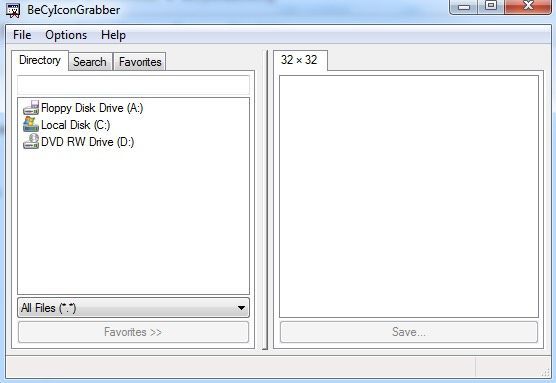آرزوی شما می تواند تمام آیکون های ذخیره شده بر روی کامپیوتر شما را استخراج کند؟ آیا تا به حال فکر کرده اید که در آن همه آن آیکون هایی که می بینید واقع شده اند؟ پیدا کردن آیکون های با کیفیت بالا بر روی کامپیوتر شما دشوار است و عمدتا به این دلیل است که برنامه ها آیکون های خود را به طور مستقیم در فایل خود EXE (اجرایی) ذخیره می کنند که به طور غیر مستقیم این آیکون ها را از شما پنهان می کند.
در این مقاله، چند ابزار که می توانید برای استخراج آیکون از برنامه های موجود در رایانه خود استفاده کنید.
IconsExtract
IconsExtract شما می توانید از این برنامه ها برای ذخیره فایل های آیکن به عنوان تصاویر یا به عنوان فایل های ICO با اندازه های مختلف استفاده کنید. نرم افزار نرم افزار رایگان است که می توانید آن را به طور خودکار برای پیدا کردن آیکون های ذخیره شده در EXE، DLL، OCX، CPL و سایر انواع فایل ها استفاده کنید.
این برنامه اجرایی مستقل است و به هیچ وجه نیازی به نصب ندارد و بدین معنی است که شما می توانید آن را بر روی هر برنامه اجرا کنید کامپیوتر به راحتی! شما همچنین می توانید جستجو را با آیکون ها یا مکان نما ها، با اندازه آیکون و حتی عمق رنگ، فیلتر کنید.
در هنگام راه اندازی برنامه 2 گزینه جستجوی اصلی وجود دارد:
اسکن اسکن ها در فایل ها- به عنوان مثال: C: \ Windows \ system32 \ shell32.dll - این مقدار پیش فرض هنگام بارگذاری برنامه است.
شما می توانید نام فایل را به صورت دستی وارد کنید به جعبه متن، و یا آن را با کلیک بر روی دکمه مرور فایل هارا از کادر محاوره ای انتخاب کنید. شما همچنین می توانید نام های چندگانه را با استفاده از کاراکترهای علامت (؟ و *) انتخاب کنید.
علاوه بر فقط فایل ها، می توانید یک پوشه را با کلیک کردن بر روی دکمه مرور پوشهاسکن کنید. اگر کادر انتخاب جستجو در زیر پوشه هارا بررسی کنید، همه زیر پوشه های پوشه اصلی نیز اسکن می شوند. به عنوان مثال، اگر بر روی پوشه های فهرست کلیک کنید، C: \ Program Files (x86) را انتخاب کنید و سپس جعبه زیر پوشه ها را بررسی کنید، می توانید تمام فایل های برنامه های نصب شده را برای آیکون ها جستجو کنید!
<قوی>اسکن اسکن در فرآیند های انتخاب شده- این یک گزینه خوب است که به سادگی لیست فرایندهای در حال اجرا در رایانه شما را می دهد و به شما اجازه می دهد یکی از آنها را برای استخراج آیکون از.
پس از جستجو کامل، آیکون های نمایش داده شده در پنجره اصلی برنامه را پیدا خواهید کرد. پس از آن می توانید آیکون ها را در فایل های ICO با انتخاب آنهایی که می خواهید ذخیره کنید و سپس ذخیره آیکن های انتخاب شدهرا از منوی فایل
را ذخیره کنید.![]()
شما همچنین می توانید یک آیکون تنها را به کلیپ بورد کپی کنید و آن را با استفاده از کلید ترکیبی استاندارد CTRL + C کپی کنید. این آیکون را در ابعاد استاندارد 16 × 16 یا 32 × 32 کپی می کند. اگر میخواهید یک اندازه متفاوت را کپی کنید، روی آیکون دوبار کلیک کنید و تصویر خاصی را در پنجره ویژگیها انتخاب کنید و روی کپی کردن تصویر انتخاب شدهکلیک کنید.
2
BeCylconGrabber
مطمئن نیستید که نام خنده دار چیست، اما BeCylconGrabber ابزار کمی مفید برای گرفتن آیکون با کیفیت بالا از اجرایی برنامه کاربردی است. من این برنامه را کمی بهتر از IconsExtract دوست دارم زیرا رابط کاربری خوب و ظریف تر است. من فکر نمی کنم IconsExtract از سال 2010 به روز شده است، به طوری که آن را کاملا به عقب.
به هر حال، این برنامه نیز قابل حمل است و نیازی به نصب ندارد. فقط فایل EXE را اجرا کنید و پنجره برنامه اصلی را با سه زبانه در سمت چپ و یک پنجره پیش نمایش در سمت راست دریافت خواهید کرد.
زیر تب دایرکتوری، شما می توانید به یک فایل منحصر به فرد مرور کنید و آیکون هایی را برای آن DLL یا EXE خاص ببینید و غیره. بیایید بگویم من می خواهم آیکون خوبی برای گوگل کروم بگیرم، فقط می خواهم به فایل chrome.exe.
همانطور که می بینید، پنجره پیش نمایش، تمام اندازه های مختلف آیکون ذخیره شده در آن اجرایی را لیست می کند. برای ذخیره نماد، روی آن کلیک کنید و سپس روی دکمه ذخیره کلیک کنید یا فقط روی نماد دو بار کلیک کنید.
شما می توانید یک محاوره ذخیره سازی سفارشی دریافت کنید که در آن می توانید آن را به صورت یک آیکون با تمام اندازه ها و عمق رنگ ذخیره کنید. میخواهید آن را به عنوان یک فایل تصویر ذخیره کنید، فقط روی جعبه ذخیره به عنوان نوعکلیک کنید و آن را به BMP یا PNG تغییر دهید و سپس از فرمت ها را انتخاب کنید. به طوری که شما می توانید ایکون ها را از یک فایل خاص استخراج کنید. حالا اگر می خواهید برای تمام آیکون ها در یک پوشه خاص اسکن کنید، روی تب جستجوکلیک کنید و سپس بر روی دکمه جستجوی جدیدکلیک کنید.
یک دایرکتوری را انتخاب کنید و سپس انتخاب کنید که آیا همه دایرکتوری های زیر را جستجو کنید یا نه. تعداد حداقل علامت ها به معنی کمترین تعداد آیکون هایی است که باید در یک فایل برای نمایش در نتایج جستجو باشند.
اگر بر روی چیزی در سمت چپ کلیک نکنید، به شما نشان می دهد تمام آیکون ها برای آن اندازه خاص که یافت می شود. شما همچنین می توانید بر روی یک فایل خاص از نتایج جستجو کلیک کنید و آن را فقط آن آیکون از آن فایل نشان می دهد. در نهایت شما می توانید یک آیکون را انتخاب کنید و سپس دکمه مورد علاقه های شمارا فشار دهید، که آن را به برگه علاقه مندی اضافه کنید که در آن شما بدون نیاز به جستجو دوباره می توانید به آنها دسترسی پیدا کنید.
تقریبا دو بهترین برنامه گرفتن آیکون های با کیفیت خوب از یک فایل برنامه. برخی از برنامه های دیگر که کار می کنند وجود دارد اما آنها فقط اجازه می دهد شما 16 × 16 یا 32 × 32 اندازه را استخراج کنید که به نظر من بی فایده است.
اکنون که شما آیکون های جدیدی دارید، آن را برای ایجاد آیکون سفارشی برای درایو فلش شما ایجاد کنید. اگر نمی توانید یک آیکون خوب را در رایانه خود پیدا کنید، می توانید تصاویر خود را به آیکون تبدیل کنید و از آن استفاده کنید! لذت ببرید!